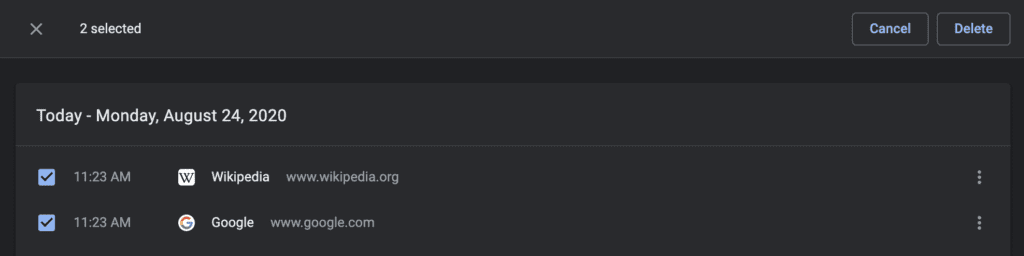Hay algunas razones bastante normales por las que desea eliminar las páginas de su sitio web o el historial de búsqueda de Google Chrome. Por un lado, podría compartir una computadora con otra persona, tal vez un miembro de la familia o un compañero de cuarto.
No hay nada de malo en querer tu privacidad. Proteger información confidencial como PayPal o información bancaria es algo bueno. Saber que Google Chrome almacena todos los datos privados puede resultar demasiado incómodo para algunos.
O puede que se encuentre planeando una sorpresa para ellos, pero no quiere que se enteren.
Cualquiera sea el motivo, eliminar el historial de búsqueda y las páginas de forma individual o colectiva es una manera fácil de mantener la privacidad de esta información. Pero primero, hablemos sobre qué son las páginas y el historial de búsqueda.
¿Qué son las páginas y el historial de búsqueda?
Las páginas del sitio web y el historial de búsqueda (o simplemente el historial del navegador) son la acumulación de las páginas del sitio web que ha visitado y las búsquedas que ha realizado en el pasado. La lista puede variar desde la primera vez que instaló su navegador hasta el día de hoy, suponiendo que nunca antes haya borrado el historial del navegador.
En otras palabras, su actividad de navegación puede retroceder meses o incluso años.
En cierto modo, esto puede resultar útil. Puede volver a ver rápidamente un video divertido de YouTube hace algún tiempo o simplemente volver a abrir una pestaña cerrada accidentalmente. Habiendo dicho eso, es una buena idea limpiar regularmente el historial de su navegador de vez en cuando, especialmente para una computadora compartida.
¿Por qué? Aquí hay algunas razones.
- En un dispositivo compartido, comparte el historial de su navegador con otras personas (asumiendo que no está usando el modo incógnito). Esto aumenta el riesgo de exposición de información privada.
- La lista del historial de la página web puede contener sitios a los que está conectado activamente. Cuando inicia sesión en un mercado en línea como Amazon, el sitio puede recordar su nombre de usuario y contraseña. Si alguien más está usando la computadora, puede usar su cuenta sin tener que iniciar sesión.
- Su historial de búsqueda se utiliza para complementar la funcionalidad de autocompletar de su navegador. Supongamos que ha investigado «cómo ocultar mi colección de Blu-ray» en el pasado. Luego, la próxima vez que alguien escriba «cómo» en la barra de búsqueda, se sugerirá automáticamente la frase «cómo ocultar mi colección de Blu-ray».
- Los sitios web que ha visitado y los terceros lo siguen y a menudo lo siguen. Crean un perfil sobre su género, edad e intereses para crear anuncios más personalizados. Puede parecer una invasión de la privacidad.
Tenga en cuenta que todos los problemas potenciales anteriores no se pueden resolver simplemente eliminando sus páginas y el historial de búsqueda. Para lidiar con esto, debe borrar otros tipos de historial, incluidas las cookies; esto se abordará más adelante.
Eliminar individualmente las páginas de Google Chrome y el historial de búsqueda
Eliminar páginas y el historial de búsqueda uno por uno es bastante sencillo. El método para hacer esto es bastante similar sin importar qué dispositivo esté utilizando, ya sea una PC con Windows, un teléfono con Android o incluso un iPhone / iPad. Así es cómo:
- Abierto Cromo, luego haga clic en el icono de tres puntos verticales en la parte superior derecha de la ventana del navegador.
- De la lista de opciones, elija Historia. Si está en una PC, haga clic en Historia de nuevo en el menú ampliado.
- En la página, seleccione individualmente las páginas o los resultados de búsqueda que desea eliminar.
- En dispositivos móviles, simplemente puede tocar el icono de cruz junto a la lista de historias.
- En la PC, puede seleccionar páginas específicas y resultados de búsqueda de la lista seleccionando las casillas de verificación junto a cada elemento de la lista. Luego haga clic en el Borrar botón en la parte superior derecha.
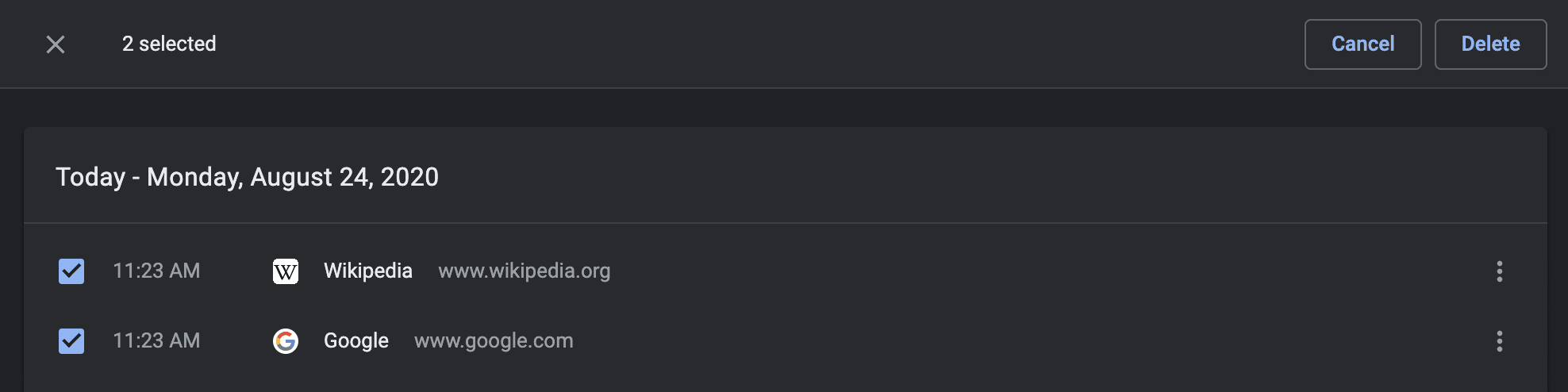
Eliminar el historial individualmente está bien, pero puede costar demasiado tiempo. Para una mayor eficiencia, puede eliminar varias entradas al mismo tiempo.
Eliminación masiva de páginas e historial de búsqueda de Google Chrome
Eliminar el historial de forma masiva es una excelente manera de ahorrar tiempo. Si no desea que desaparezcan todas las entradas del historial, no se preocupe, puede elegir seleccionar solo las más recientes para eliminarlas.
- Como antes, abre Google Chrome -> haga clic en el icono de tres puntos verticales arriba a la derecha -> seleccionar Historia.
- Ahora está de nuevo en la misma página donde puede eliminar individualmente el historial de la página. En lugar de hacer esto, puede hacer clic en Eliminar datos de navegación.
- Para dispositivos móviles, esta opción se encuentra en la parte superior de la ventana.
- Para PC, búsquelo en el panel izquierdo de la ventana de su navegador.
- Bajo el Básico pestaña, seleccione Historial de navegación y Cookies y datos del sitio.
- Las cookies y los datos del sitio se refieren a fragmentos de código enviados por los sitios web a su navegador para una variedad de propósitos, como rastrear su comportamiento o almacenar datos esenciales como la información de inicio de sesión. Normalmente, las cookies no le harán daño. Sin embargo, las cookies pueden incomodar a los usuarios debido a su tendencia a «seguirte».

- Las cookies y los datos del sitio se refieren a fragmentos de código enviados por los sitios web a su navegador para una variedad de propósitos, como rastrear su comportamiento o almacenar datos esenciales como la información de inicio de sesión. Normalmente, las cookies no le harán daño. Sin embargo, las cookies pueden incomodar a los usuarios debido a su tendencia a «seguirte».
- Luego, decida el intervalo de tiempo en el que desea eliminar el historial. Este podría ser el Ultima hora, Los últimos 7 días, o entonces Todo el tiempo.
- Una vez que haya ajustado todas las configuraciones, haga clic en el botón Borrar datos botón.
- Tenga en cuenta que eliminar las cookies y los datos del sitio requerirá que cierre la sesión automáticamente en casi todos los sitios, excepto en la cuenta de Google. Siempre puede volver a conectarse a cualquier sitio si lo desea.
Envoltura
La eliminación de páginas y el historial de búsqueda se puede realizar de forma individual o masiva. Independientemente del método que utilice, regularmente reduce el riesgo de exponer su negocio en línea a sitios maliciosos u miradas indiscretas.